UG10.0中如何创建弧形文字?
1、如下图所示,
打开UG10.0软件,
新建一个空白的模型文件。
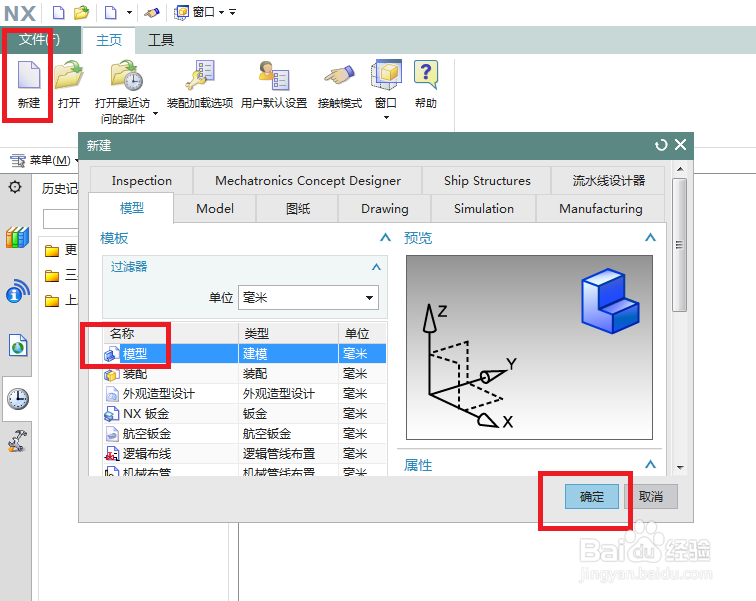
2、如下图所示,
首先以XY平面为草图平面创建草图,
然后在草图中激活样条曲线命令,以坐标原点为起点画一条样条曲线,
然后手动调整样条曲线的形状,
然后就点击“完成草图”,退出草图。

3、如下图所示,
首先点击标题栏中的“曲线”,
然后在曲线工具栏中找到“文本”,点击它,
然后出现“文本”对话框,注意类型为“面上”,这个后面要修改的。

4、如下图所示,
类型由“面上”改成“曲线上”。
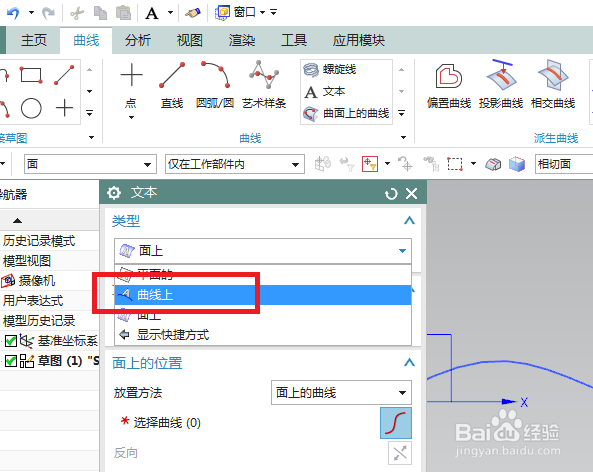
5、如下图所示,
文本放置曲线一栏我们选择之前草图中画好的样条曲线,
然后就会有一排弯弯扭扭的文字沿着曲线分布,
然后我们在对话框中修改“文本属性”中的内容:百度经验写手,
然后预览中的弧形文字就变了。

6、如下图所示,
“文本”对话框中点开尺寸一栏,
我们在其中设置文本高度和偏置等数据,
边修改边看预览效果,
最后就点击“确定”。
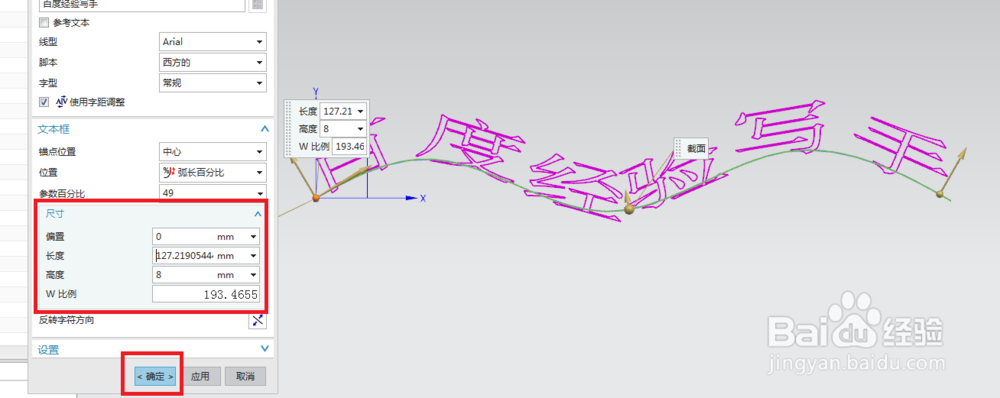
7、如下图所示,
UG10.0中成功创建了一排沿着曲线分布的弧形文字。

声明:本网站引用、摘录或转载内容仅供网站访问者交流或参考,不代表本站立场,如存在版权或非法内容,请联系站长删除,联系邮箱:site.kefu@qq.com。
阅读量:80
阅读量:117
阅读量:135
阅读量:178
阅读量:114